在Excel中如何产生一组随机数?
发布时间:2016-12-23 来源:查字典编辑
摘要:在Excel使用中,我们有时需要产生一组随机数用来作为样本,那么在Excel中如何产生一组随机数?下面小编就为大家详细介绍一下,一起来看看吧...
在Excel使用中,我们有时需要产生一组随机数用来作为样本,那么在Excel中如何产生一组随机数?下面小编就为大家详细介绍一下,一起来看看吧!
方法/步骤
1、在Excel中产生一组随机数需要用到Rand函数。
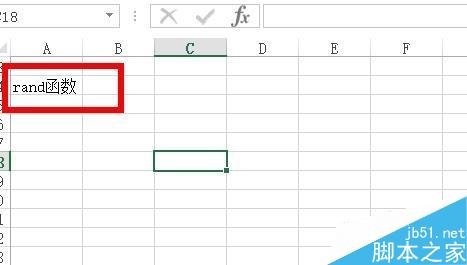
2、Rand函数的使用格式为:Rand(),其中括号里没有参数。

3、使用Rand函数会返回0-1之间的均匀公布随机数。
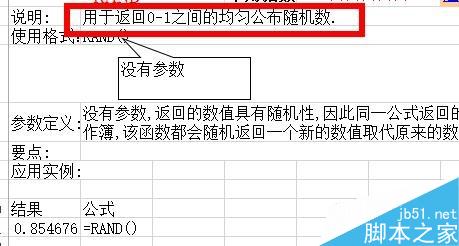
4、使用Rand函数的第一步为选中一个你需要产生随机数的空白单元格。
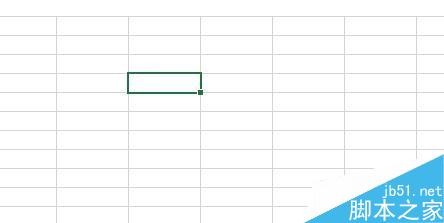
5、然后,在空白单元格输入=Rand()即可,如图所示。
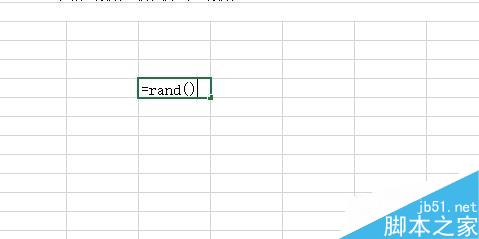
6、最后确认函数或者按下enter键,就会随机产生一个0-1之间的均匀公布随机数。
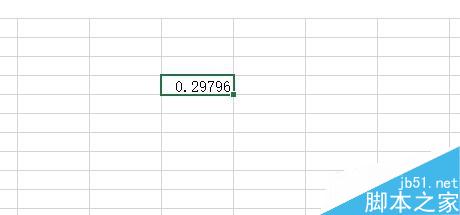
注意事项
Rand函数没有参数。
以上就是在Excel中如何产生一组随机数方法介绍,大家学会了吗?希望能对大家有所帮助!


